溫馨提示×
您好,登錄后才能下訂單哦!
點擊 登錄注冊 即表示同意《億速云用戶服務條款》
您好,登錄后才能下訂單哦!
根據公司項目的需求,使用的是element-ui的nav-menu組件實現動態渲染左側導航條的功能,這里我只寫到了四級菜單。
代碼部分:
<el-menu class='el-menu-vertical-demo' :router='true' v-for='(item, index) in navMenu' :key='index'>
<el-submenu v-if='item.childs' :index='item.name' :route = 'item.value' class='edit_wrapper' @mouseover.native="overShow" @mouseout.native="outHide">
<template slot='title'>
<i :class='item.icon'></i>
<span slot='title'>{{item.alias}}</span>
<i class='iconfont icon-shenpi edit' v-show='haha'></i>
</template>
<el-submenu v-if='item1.childs' v-for= '(item1, index) in item.childs' :key='item1.name' :index='item1.name' :route='item1.value'>
<template slot='title'>
<i :class='item1.icon'></i>
<span slot='title'>{{item1.alias}}</span>
</template>
<el-submenu v-for= '(item2, index) in item1.childs' :key='item2.name' v-if='item2.childs' :index='item2.name' :route = 'item2.value'>
<template slot='title'>
<i :class='item2.icon'></i>
<span slot='title'>{{item2.alias}}</span>
</template>
<el-submenu v-for= '(item3, index) in item2.childs' :key='item3.name' v-if='item3.childs' ::index='item3.name' :route = 'item3.value'>
<template slot='title'>
<i :class='item3.icon'></i>
<span slot='title'>{{item3.alias}}</span>
</template>
<el-menu-item v-for= '(item4, index) in item3.childs' :key='item3.name' v-if='item4.childs == null' :index='item4.name' :route = 'item4.value'>
<span>{{item4.alias}}</span>
</el-menu-item>
</el-submenu>
<el-menu-item v-for= '(item3, index) in item2.childs' :key='item3.name' v-if='item3.childs == null' :index='item3.name' :route = 'item3.value'>
<span>{{item3.alias}}</span>
</el-menu-item>
</el-submenu>
<el-menu-item v-for= '(item2, index) in item1.childs' :key='item2.name' v-if='item2.childs == null' :index='item2.name' :route = 'item2.value'>
<span>{{item2.alias}}</span>
</el-menu-item>
</el-submenu>
<el-menu-item v-for= '(item1, index) in item.childs' :key='item1.name' v-if='item1.childs == null' :index='item1.name' :route = 'item1.value'>
<span>{{item1.alias}}</span>
</el-menu-item>
</el-submenu>
<el-menu-item v-if='item.childs == null' :index='item.name' :route = 'item.value'>
<i :class='item.icon'></i>
<span slot='title'>{{item.alias}}</span>
</el-menu-item>
</el-menu>
數據部分:
navMenu: [{
name: 'serveList',
icon: 'iconfont icon-shezhi',
alias: '金融服務目錄',
value: '',
childs: [
{
name: 'channelManage',
icon: '',
alias: '渠道管理',
value: '',
childs: [
{
name: 'channelManage_in',
icon: '',
alias: '渠道內部管理',
value: '',
childs: [
{
name: 'financial',
icon: '',
alias: '金融類',
value: '/serveManage/financial',
},
{
name: 'no_financial',
icon: '',
alias: '非金融類',
value: '/serveManage/no_financial',
},
{
name: 'query_class',
icon: '',
alias: '查詢類',
value: '/serveManage/query_class',
},
{
name: 'square_class',
icon: '',
alias: '沖正類',
value: '/serveManage/square_class',
},
]
},
{
name: 'process_services',
icon: '',
alias: '流程服務',
value: '/serveManage/process_services'
},
{
name: 'cooperation_services',
icon: '',
alias: '合作方服務',
value: '/serveManage/cooperation_services'
},
]
},
{
name: 'saveManage',
icon: '',
alias: '風險管理',
value: '/serveManage/saveManage'
}, {
name: 'manageDecision',
icon: '',
alias: '管理決策',
value: '/serveManage/manageDecision'
}, {
name: 'businessSupport',
icon: '',
alias: '業務支持',
value: '/serveManage/businessSupport'
}, {
name: 'technicalSupport',
icon: '',
alias: '技術支持',
value: '/serveManage/technicalSupport'
}
]
}, {
name: 'serveRelation',
icon: 'iconfont icon-shezhi',
alias: '服務血緣關系',
value: '/serveManage/serveRelation'
}]
注意:因為含有childs的目錄是沒有路由的,所以可以把它的value值設為空。
效果展示:
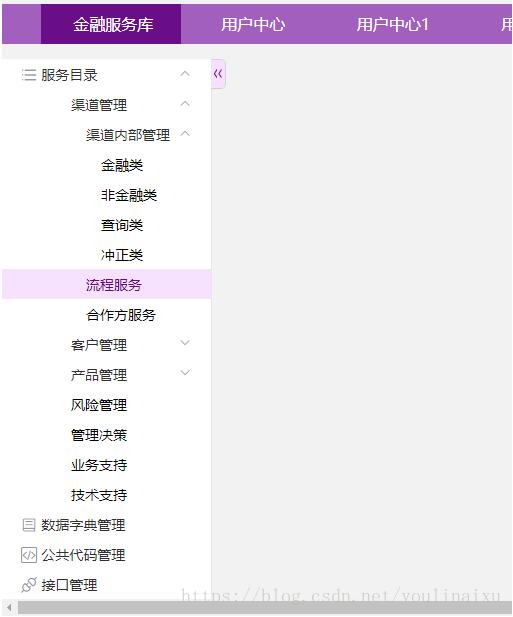
這樣我們就可以在其他頁面引入該組件就可以了。
以上這篇vue導航欄部分的動態渲染實例就是小編分享給大家的全部內容了,希望能給大家一個參考,也希望大家多多支持億速云。
免責聲明:本站發布的內容(圖片、視頻和文字)以原創、轉載和分享為主,文章觀點不代表本網站立場,如果涉及侵權請聯系站長郵箱:is@yisu.com進行舉報,并提供相關證據,一經查實,將立刻刪除涉嫌侵權內容。